Autors Administrators
Windows 10, tāpat kā tā priekšgājēji, nodrošina lietotājiem vērtīgu uznirstošo logu paziņojumus lai viņi tiktu regulāri informēti par sistēmas nosacījumiem. The paziņojumus tiek parādīti tieši virs uzdevumjoslas apakšējā labajā stūrī, kad svarīga informācija ir jāpievērš jūsu uzmanībai. Ir ļoti svarīgi pastāvīgi atjaunināt šādu informāciju, jo tā patiesībā varētu būt kaut kas diezgan noderīgs un nepieciešams pareizai sistēmas darbībai. Bet dažreiz paziņojumi nāk un aiziet tādā steigā. Jūs pat nespējat izlasīt, kas tas viss ir. Bet jā, protams, Windows nekad nenozīmē, ka jūs tādā veidā pievilsiet. Ja paziņojums uznirstošais laiks nav apmierināts, iestatījumu lapā varat vienkārši mainīt ilgumu. Lasiet tālāk, lai uzzinātu, kā nomainīt uznirstošo paziņojumu noklusējuma ilgumu atbilstoši savam tempam.
Lasīt:Kā mainīt lietotnes paziņojuma skaņu
Darbības, lai palielinātu vai samazinātu paziņojumu uznirstošo logu ilgumu
- Palaidiet izvēlni Sākt, lai sarakstā atrastu iestatījumus.

- Noklikšķinot uz Iestatījumi, jūs tiksiet novirzīts uz nākamo logu. Piedāvātajā izvēlnē atlasiet Vienkārša piekļuve.
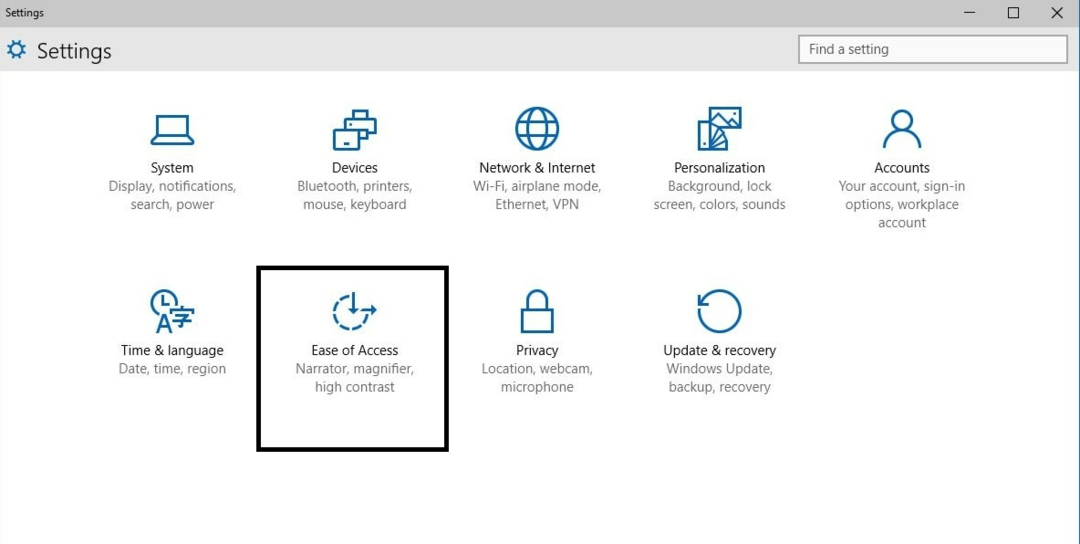
- Kad lapā Iestatījumi noklikšķināsiet uz vienuma Piekļuve, tiks parādīta izvēlne, kas izskatīsies šādi. Saraksta beigās atrodiet Citas opcijas un noklikšķiniet uz tā.
- Noklikšķinot uz Citas opcijas, loga Vienkārša piekļuve labajā pusē atrodiet virsrakstu Rādīt paziņojumus par un noklikšķiniet uz tā. Nolaižamajā sarakstā izvēlieties ērto ilgumu. Saraksta vienumi būs 5 sekundes, 7 sekundes, 15 sekundes, 30 sekundes, 1 minūte un 5 minūtes. Šī atlase noteiks paziņojumu uznirstošo logu jauno ilgumu.

Paziņojumi svarīga darba vidū var šķist nebūtiska un nevēlama. Tāpēc cilvēki mēdz tos iestatīt arī uz īsu laiku. Bet tas var radīt problēmas, jo daži paziņojumi ir patiešām svarīgi pareizai sistēmas darbībai. Tāpēc gudri un ērti iestatiet paziņojumu uznirstošo logu ilgumu.


